(Solved) Cara Flash Galaxy Note 5 SM-N208 Dengan dan Tanpa PC
Cara Download dan Flash Firmware Resmi Samsung Galaxy Note 5 SM-N9208 XID Bahasa Indonesia Dengan PC - Kali ini saya akan menjelaskan bagaimana cara flash Samsung Galaxy Note 5 SM-N9208 XID yang sebelumnya menjalankan Android Marshmallow 6.0.1 ke Android Nougat 7.0. Samsung Galaxy Note 5 resmi mendapatkan pembaruan sistem ke Android Nougat pada bulan April 2017 silam seperti yang dirilis situs SamMobile.com.
Meskipun Samsung Galaxy Note 5 termasuk produk keluaran lama, tetapi secara performa hape ini cukup dapat diandalkan untuk keperluan komunikasi sehari-hari, terutama untuk menunjang komunikasi harian via WhatsApp, Line, Facebook Messenger dll.
Sebagai informasi, ada beberapa fitur unggulan yang ditawarkan Google di Android Nougat yang nantinya anda dapatkan setelah berhasil Upgrade seperti :
1. Kemampuan untuk menjalankan dua aplikasi secara bersamaan ;
2. Kemampuan berpindah aplikasi dengan cepat dengan cara Doubel Tap pada Recent Apps ;
3. Mempunyai fitur penghemat data daya ;
dll
Lalu, bagaimana cara Flash Firmware Android Nougat di Samsung Galaxy Note 5…?
Setahu saya tersedia 2 metode flash firmware yang ada saat ini yakni via PC dan Tanpa PC. Masing-masing metode punya kekurangan dan kelebihan.
Flashing tanpa PC kelebihannya itu mudah praktiknya dan jarang terjadi Error, sebab program dan firmware yang digunakan resmi, tetapi kurangnya karena pakai PC itu tadi.
Sedangkan Flashing tanpa PC kelebihannya tidak butuh alat bantu PC, tetap sedikit ribet di proses pemasangan Custom Recovery. Sialnya, firmware asli samsung tidak bisa diinstal lewat Recovery, dan otomatis kita hanya bisa menginstal Custom ROM kalau mau flash Samsung Galaxy Note 5 tanpa PC.
Satu lagi, biasa kalau mau pasang Custom Recovery biasanya juga butuh PC. Tetapi kalau mau tanpa PC, Samsung Galaxy Note 5 harus di-Root dulu sementara kalau di Root paling gampang pakai PC…wkwkwkwkwk
Bingungkan…?
Daripada bingung mending lanjut ke cara pertama…!
Flashing adalah istilah lain dari pemasangan perangkat lunak Android pada ruang penyimpanan ponsel. Untuk dapat melakukan flashing ada beberapa bahan yang harus disiapkan seperti : Firmware Android, Driver USB Samsung, Program Odin Downloader, Kabel Data, Perangkat Komputer.
Penjelasan …!
Firmware ini adalah file sistem yang akan kita instal di hape tapi masih mentah. Sedangkan untuk menginstal firmware diperlukan bantuan program bernama Odin.
Perlu untuk anda ingat bahwa Firmware yang digunakan perangkat yang satu dengan yang lain tidaklah sama meskipun berasal dari satu pabrikan.
Misalnya Samsung J7 dan Samsung S7 firmwarenya beda. Atau serinya rada-rada mirip, seperti J2 Pro dan J2 Prime.
Solusinya agar tidak salah dalam memilih Firmware adalah downloadlah firmware dengan Kode Pita Dasar yang sama, berlaku untuk Android Kit Kat kebawah.
Sedangkan untuk ponsel Android Samsung dengan versi Android Lollipop keatas sesuaikan dengan Nomor Versi.
Misalnya Samsung Galaxy dengan Kode Pita Dasar DXU maka downloadlah firmware dengan kode pita dasar DXU juga.
Permasalahan beda negara juga tidak masalah, asalkan “ Pita Dasar / Nomor Versi “ tetap sama. Tetapi usahakan untuk menggunakan Firmware khusus untuk Negara Indonesia supaya menu Bahasanya lengkap, apalagi bila yang di Flash adalah miliki pasien anda yang kurang SREG kalau menggunakan hape yang menunya menggunakan Bahasa Inggris (lebih-lebih bahasa Asing dengan aksara Non Alfabet).
Untuk mengetahui versi Pita Dasar buka menu : Setelan → Tentang Telepon → Informasi Perangkat Lunak.
Perhatikan pada Kode yang terdapat pada Versi Pita Dasar / Nomor Versi.
Selanjutnya ada Driver USB Samsung yang mana Software ini kita perlukan agar perangkat Samsung Galaxy yang akan di flash bisa terbaca oleh komputer.
Odin sendiri hanya dapat bekerja di komputer dengan Sistem Operasi Windows. Program Odin tidak bisa membaca hardware, sehingga untuk mendeteksi perangkat dia bergantung dari komputer tempat dia dijalankan.
Perlu untuk anda ingat bahwa Versi Odin yang digunakan tidaklah sama untuk semua perangkat Samungtergantung dari versi Android yang ponsel kita jalankan.
Odin Versi terbaru V.3.11 mendukung Android Marshmallow, Nougat dan Oreo.Sedangkan Odin versi 2.3.0 biasanya untuk Ponsel Samsung dengan Android Jelly Bean kebawah.
Satu hal lagi…!
Terkadang firmware yang ada di internet yang dipaket dalam format zip terdiri dari 4 tipe file yang dapat dilihat dari kode diawal nama file seperti : AP, BL, CP dan CSC.
Jika anda medapatkan firmware seperti ini, gunakan Odin yang ada tombol AP-nya, bukan PDA. Salah menggunakan Odin dapat membuat proses Flashing gagal (Failed).
Download Firmware Samsung Galaxy Note 5 terbaru DISINI, Untuk Driver USB Samsung DISINI dan Odin DISINI
Supaya PC bisa memasang perangkat lunak kedalam Samsung Galaxy Note 5, kita harus membuka akses dari dalam hape itu sendiri terlebih dahulu. Caranya dengan mengaktifkan USB Debuging dan OEM Unlock untuk ponsel Samsung terbaru.
Istilah USB Debuging adalah pemberian ijin kepada perangkat komputer untuk melakukan pemasangan perangkat lunak pada ponsel android. Bila tidak diaktifkan, proses instalasi Stock ROM akan GAGAL.
Untuk mengaktifkan USB debugging dengan cara buka menu Pengaturan → Opsi Pengembang → Pendebug USB.
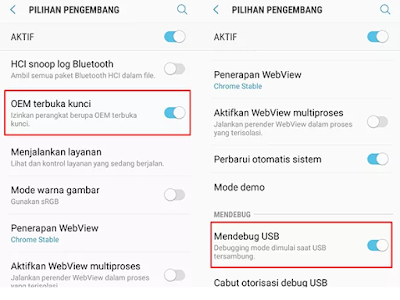
Jangan lupa untuk memberi centang pada Buka Kunci OEM jika ada ( Mode Pengembang disembunyikan untuk android 4.4.4 ke atas).
Sedangkan untuk menampilkan menu Opsi Pengembang Buka Pengaturan → Tentang Perangkat → Versi Pita Basis (klik selama 6-8x).
Sedangkan untuk menghubungkan PC dan Samsung Galaxy Note 5 diperlukan alat bantu berupa kabel data. Seperti yang sudah dijelaskan tadi pastikan dulu Driver USB Samsung-nya sudah terinstal.
Yang tidak kalah penting, jangan gunakan kabel data yang dalam kondisi kurang baik, karena seringkali proses Flash mentok di pertengahan karena transfer data dari PC lewat kabel data tidak sempurna.
Program Odin hanya dapat dijalankan pada Sistem Operasi Windows, baik itu Windows 7 dan Windows 10. Untuk Sistem Operasi lain seperti Linux saya kurang tahu…!
Guna menghindari kehilangan file berharga seperti foto, kontak, SMS, dll sebaiknya anda melakukang pencadangan terlebih dahulu.
Meskipun kenyataannya melakukan flashing tidak akan menghapus data pada memori internal, sebaiknya data penting seperti foto dan video dicadangkan dulu ke memori eksternal atau harddisk laptop sebelum melanjutkan ketahap flashing.
Tidak lupa pula untuk isi daya hingga 100% atau setidaknya 60% guna menghindari terhentinya proses pemasangan sistem karena kehabisan daya.
Sedangkan untuk perangkat Android Samsung edisi baru yang tidak punya tombol Home, gunakan “ Tombol Power + Volume Bawah “ .
Pada saat handphone bergetar kemudian muncul logo lepaskan tombol Power, Volume Bawah dan Home secara bersamaan.
Setelah masuk Download Mode anda akan melihat tanda peringatan kalau Instalasi Firmware dapat menyebabkan kerusakan pada perangkat. Abaikan pesan tersebut dengan menekan Volume Atas untuk lanjut ke Download Mode.
Jalankan Program Odin yang telah didownload tadi lalu sambungkan ponsel Android dengan komputer.
Odin secara otomatis akan mengenali perangkat karena sebelumnya kita sudah menginstal driver USB Samsung.
Perhatikan pada ID:COM yang berwarna BIRU yang menandakan perangkat terbaca dengan sempurna. Pada Message Box akan muncul pesan “ ADDED ” sesaat setelah Ponsel Android tersambung.

Sedangkan Pada menu Option dan Pit biarkan pada pengaturan defaultnya seperti “AUTO REBOOT ” dan” F. RESET TIME “. Auto Reboot akan menyebabkan hape akan Restart secara otomatis bila proses pemasangn firmware selesai dan masuk ke sistem.
Masukkan Firmware yang akan diinstal dengan menekan tombol PDA / AP lalu cari Firmware dengan Ekstensi Tar.MD5.
Seperti yang sudah disinggung diawal tadi, Firmware yang tersedia di internet terkadang terdiri terdiri dari 4 file berekstensi TAR.MD5 seperti : AP, BL, CP, CSC, HOME_CSC. Tugas anda adalah memasukkan File tersebut pada kolom ODIN yang sesuai dengan kode nama File.
Misalnya : File PA untuk kolom PA yang merupakan firmware sedangkan, File BL untuk kolom Bootloader dst.

Khusus untuk CSC hanya digunakan jika kamu ingin menghapus semua akun dan aplikasi (Factory Reset) jika tidak ingin menghapus data, pilih HOME_CSC.
Meskipun AP merupakan file utama yang diperlukan dalam proses instalasi firmware Samsung Galaxy Note 5, tetapi pada saat pemasangan, semua file harus ada ditempatnya masing-masing. Dengan kata lain file AP tidak bisa berdiri sendiri.
Selanjutnya setelah semua file ada ditempatnya masing-masing, klik tombol “ START “ pada aplikasi Odin untuk memulasi flashing.
Setelah muncul pesan PASS pada kotak berwarna hijau perangkat akan langusng Restart, kecuali anda tidak mencentang opsi Auto Reboot di menu Option.
Anda bisa melepas sambungan kabel data dari PC sekarang dan melakukan Setup Sistem.
Booting awal perangkat setelah menjalani proses Flashing akan berlangsung agak lama karena sistem baru perlu membaca hardware dan memasang aplikasi baru.
Selesai.
Backup semua data penting seperti Kontak, Foto, Video dan Dokumen dari memori internal dengan cara menyalinnya ke SD Card atau backup ke HDD PC.
Selanjutnya, download Custom ROM dan GAPPS untuk Samsung Galaxy Note 5 lalu letakkan di SD card.
Masuk ke TWRP dengan cara menekan tombol “ Home + Power + Volume Up “ .Selanjutnya pilih menu WIPE → FORMAT DATA untuk me-Reset ulang ke pengaturan pabrik.
Kembali ke halaman utama TWRP kemudian pilih menu “ INSTALL” lalu cari file ROM yang ada di SD Card.
Setelah ketemu, pilih filenya lalu Swipe Togle kekanan untuk install dan tunggu prosesnya hingga selesai. Jika sudah kembali kemenu awal instal GAPPS seperti cara proses pemasangan ROM tadi.
Bila langkah-langkah telah dijalankan, kembali ke menu utama TWRP sekali lagi lalu pilih menu REBOOT → REBOOT TO SYSTEM NOW.
Seperti biasa, proses booting pertamakali akan berlangsung lebih lama karena sistem baru akan membaca hardware terlebih dahulu.
Demikian informasi tentang cara flash Samsung Galaxy Note 5 dengan PC dan Tanpa PC, Semoga bermanfaat.
Meskipun Samsung Galaxy Note 5 termasuk produk keluaran lama, tetapi secara performa hape ini cukup dapat diandalkan untuk keperluan komunikasi sehari-hari, terutama untuk menunjang komunikasi harian via WhatsApp, Line, Facebook Messenger dll.
Sebagai informasi, ada beberapa fitur unggulan yang ditawarkan Google di Android Nougat yang nantinya anda dapatkan setelah berhasil Upgrade seperti :
1. Kemampuan untuk menjalankan dua aplikasi secara bersamaan ;
2. Kemampuan berpindah aplikasi dengan cepat dengan cara Doubel Tap pada Recent Apps ;
3. Mempunyai fitur penghemat data daya ;
dll
Lalu, bagaimana cara Flash Firmware Android Nougat di Samsung Galaxy Note 5…?
Setahu saya tersedia 2 metode flash firmware yang ada saat ini yakni via PC dan Tanpa PC. Masing-masing metode punya kekurangan dan kelebihan.
Flashing tanpa PC kelebihannya itu mudah praktiknya dan jarang terjadi Error, sebab program dan firmware yang digunakan resmi, tetapi kurangnya karena pakai PC itu tadi.
Sedangkan Flashing tanpa PC kelebihannya tidak butuh alat bantu PC, tetap sedikit ribet di proses pemasangan Custom Recovery. Sialnya, firmware asli samsung tidak bisa diinstal lewat Recovery, dan otomatis kita hanya bisa menginstal Custom ROM kalau mau flash Samsung Galaxy Note 5 tanpa PC.
Satu lagi, biasa kalau mau pasang Custom Recovery biasanya juga butuh PC. Tetapi kalau mau tanpa PC, Samsung Galaxy Note 5 harus di-Root dulu sementara kalau di Root paling gampang pakai PC…wkwkwkwkwk
Bingungkan…?
Daripada bingung mending lanjut ke cara pertama…!
 |
| Flash Galaxy Note 5 SM-N208 |
Cara 1. Flash Firmware Samsung Galaxy Note 5 Dengan PC
Flash selain untuk memasang Android terbaru juga bisa menjadi solusi saat perangkat Samsung Galaxy Note 5 mengalami Bootloop yang ditandai dengan hape gagal booting ke menu utama tapi mentok sampai logo Samsung saja.Flashing adalah istilah lain dari pemasangan perangkat lunak Android pada ruang penyimpanan ponsel. Untuk dapat melakukan flashing ada beberapa bahan yang harus disiapkan seperti : Firmware Android, Driver USB Samsung, Program Odin Downloader, Kabel Data, Perangkat Komputer.
Penjelasan …!
Firmware ini adalah file sistem yang akan kita instal di hape tapi masih mentah. Sedangkan untuk menginstal firmware diperlukan bantuan program bernama Odin.
Perlu untuk anda ingat bahwa Firmware yang digunakan perangkat yang satu dengan yang lain tidaklah sama meskipun berasal dari satu pabrikan.
Misalnya Samsung J7 dan Samsung S7 firmwarenya beda. Atau serinya rada-rada mirip, seperti J2 Pro dan J2 Prime.
Solusinya agar tidak salah dalam memilih Firmware adalah downloadlah firmware dengan Kode Pita Dasar yang sama, berlaku untuk Android Kit Kat kebawah.
Sedangkan untuk ponsel Android Samsung dengan versi Android Lollipop keatas sesuaikan dengan Nomor Versi.
Misalnya Samsung Galaxy dengan Kode Pita Dasar DXU maka downloadlah firmware dengan kode pita dasar DXU juga.
Permasalahan beda negara juga tidak masalah, asalkan “ Pita Dasar / Nomor Versi “ tetap sama. Tetapi usahakan untuk menggunakan Firmware khusus untuk Negara Indonesia supaya menu Bahasanya lengkap, apalagi bila yang di Flash adalah miliki pasien anda yang kurang SREG kalau menggunakan hape yang menunya menggunakan Bahasa Inggris (lebih-lebih bahasa Asing dengan aksara Non Alfabet).
Untuk mengetahui versi Pita Dasar buka menu : Setelan → Tentang Telepon → Informasi Perangkat Lunak.
Perhatikan pada Kode yang terdapat pada Versi Pita Dasar / Nomor Versi.
Selanjutnya ada Driver USB Samsung yang mana Software ini kita perlukan agar perangkat Samsung Galaxy yang akan di flash bisa terbaca oleh komputer.
Odin sendiri hanya dapat bekerja di komputer dengan Sistem Operasi Windows. Program Odin tidak bisa membaca hardware, sehingga untuk mendeteksi perangkat dia bergantung dari komputer tempat dia dijalankan.
Perlu untuk anda ingat bahwa Versi Odin yang digunakan tidaklah sama untuk semua perangkat Samungtergantung dari versi Android yang ponsel kita jalankan.
Odin Versi terbaru V.3.11 mendukung Android Marshmallow, Nougat dan Oreo.Sedangkan Odin versi 2.3.0 biasanya untuk Ponsel Samsung dengan Android Jelly Bean kebawah.
Satu hal lagi…!
Terkadang firmware yang ada di internet yang dipaket dalam format zip terdiri dari 4 tipe file yang dapat dilihat dari kode diawal nama file seperti : AP, BL, CP dan CSC.
Jika anda medapatkan firmware seperti ini, gunakan Odin yang ada tombol AP-nya, bukan PDA. Salah menggunakan Odin dapat membuat proses Flashing gagal (Failed).
Download Firmware Samsung Galaxy Note 5 terbaru DISINI, Untuk Driver USB Samsung DISINI dan Odin DISINI
Supaya PC bisa memasang perangkat lunak kedalam Samsung Galaxy Note 5, kita harus membuka akses dari dalam hape itu sendiri terlebih dahulu. Caranya dengan mengaktifkan USB Debuging dan OEM Unlock untuk ponsel Samsung terbaru.
Istilah USB Debuging adalah pemberian ijin kepada perangkat komputer untuk melakukan pemasangan perangkat lunak pada ponsel android. Bila tidak diaktifkan, proses instalasi Stock ROM akan GAGAL.
Untuk mengaktifkan USB debugging dengan cara buka menu Pengaturan → Opsi Pengembang → Pendebug USB.
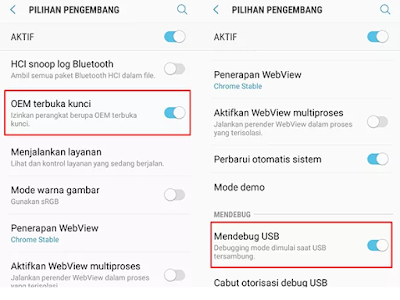
Jangan lupa untuk memberi centang pada Buka Kunci OEM jika ada ( Mode Pengembang disembunyikan untuk android 4.4.4 ke atas).
Sedangkan untuk menampilkan menu Opsi Pengembang Buka Pengaturan → Tentang Perangkat → Versi Pita Basis (klik selama 6-8x).
Sedangkan untuk menghubungkan PC dan Samsung Galaxy Note 5 diperlukan alat bantu berupa kabel data. Seperti yang sudah dijelaskan tadi pastikan dulu Driver USB Samsung-nya sudah terinstal.
Yang tidak kalah penting, jangan gunakan kabel data yang dalam kondisi kurang baik, karena seringkali proses Flash mentok di pertengahan karena transfer data dari PC lewat kabel data tidak sempurna.
Program Odin hanya dapat dijalankan pada Sistem Operasi Windows, baik itu Windows 7 dan Windows 10. Untuk Sistem Operasi lain seperti Linux saya kurang tahu…!
Guna menghindari kehilangan file berharga seperti foto, kontak, SMS, dll sebaiknya anda melakukang pencadangan terlebih dahulu.
Meskipun kenyataannya melakukan flashing tidak akan menghapus data pada memori internal, sebaiknya data penting seperti foto dan video dicadangkan dulu ke memori eksternal atau harddisk laptop sebelum melanjutkan ketahap flashing.
Tidak lupa pula untuk isi daya hingga 100% atau setidaknya 60% guna menghindari terhentinya proses pemasangan sistem karena kehabisan daya.
Langkah-Langkah Flash Samsung Galaxy Note 5 Menggunakan Odin
Pertama anda matikan perangkat Samsung Galaxy Note 5 anda lalu masuk ke Mode Download dengan cara Menekan “ Tombol Home + Power + Volume Bawah “.Sedangkan untuk perangkat Android Samsung edisi baru yang tidak punya tombol Home, gunakan “ Tombol Power + Volume Bawah “ .
Pada saat handphone bergetar kemudian muncul logo lepaskan tombol Power, Volume Bawah dan Home secara bersamaan.
Setelah masuk Download Mode anda akan melihat tanda peringatan kalau Instalasi Firmware dapat menyebabkan kerusakan pada perangkat. Abaikan pesan tersebut dengan menekan Volume Atas untuk lanjut ke Download Mode.
Jalankan Program Odin yang telah didownload tadi lalu sambungkan ponsel Android dengan komputer.
Odin secara otomatis akan mengenali perangkat karena sebelumnya kita sudah menginstal driver USB Samsung.
Perhatikan pada ID:COM yang berwarna BIRU yang menandakan perangkat terbaca dengan sempurna. Pada Message Box akan muncul pesan “ ADDED ” sesaat setelah Ponsel Android tersambung.

Sedangkan Pada menu Option dan Pit biarkan pada pengaturan defaultnya seperti “AUTO REBOOT ” dan” F. RESET TIME “. Auto Reboot akan menyebabkan hape akan Restart secara otomatis bila proses pemasangn firmware selesai dan masuk ke sistem.
Masukkan Firmware yang akan diinstal dengan menekan tombol PDA / AP lalu cari Firmware dengan Ekstensi Tar.MD5.
Seperti yang sudah disinggung diawal tadi, Firmware yang tersedia di internet terkadang terdiri terdiri dari 4 file berekstensi TAR.MD5 seperti : AP, BL, CP, CSC, HOME_CSC. Tugas anda adalah memasukkan File tersebut pada kolom ODIN yang sesuai dengan kode nama File.
Misalnya : File PA untuk kolom PA yang merupakan firmware sedangkan, File BL untuk kolom Bootloader dst.

Khusus untuk CSC hanya digunakan jika kamu ingin menghapus semua akun dan aplikasi (Factory Reset) jika tidak ingin menghapus data, pilih HOME_CSC.
Meskipun AP merupakan file utama yang diperlukan dalam proses instalasi firmware Samsung Galaxy Note 5, tetapi pada saat pemasangan, semua file harus ada ditempatnya masing-masing. Dengan kata lain file AP tidak bisa berdiri sendiri.
Selanjutnya setelah semua file ada ditempatnya masing-masing, klik tombol “ START “ pada aplikasi Odin untuk memulasi flashing.
Setelah muncul pesan PASS pada kotak berwarna hijau perangkat akan langusng Restart, kecuali anda tidak mencentang opsi Auto Reboot di menu Option.
Anda bisa melepas sambungan kabel data dari PC sekarang dan melakukan Setup Sistem.
Booting awal perangkat setelah menjalani proses Flashing akan berlangsung agak lama karena sistem baru perlu membaca hardware dan memasang aplikasi baru.
Selesai.
Cara 2. Flash Samsung Galaxy Note 5 Tanpa PC
Pertama pastikan anda sudah menginstal Custom Recovery TWRP di Samsung Galaxy Note 5. Jika belum silahkan baca panduannya DISINI.Backup semua data penting seperti Kontak, Foto, Video dan Dokumen dari memori internal dengan cara menyalinnya ke SD Card atau backup ke HDD PC.
Selanjutnya, download Custom ROM dan GAPPS untuk Samsung Galaxy Note 5 lalu letakkan di SD card.
Masuk ke TWRP dengan cara menekan tombol “ Home + Power + Volume Up “ .Selanjutnya pilih menu WIPE → FORMAT DATA untuk me-Reset ulang ke pengaturan pabrik.
Kembali ke halaman utama TWRP kemudian pilih menu “ INSTALL” lalu cari file ROM yang ada di SD Card.
Setelah ketemu, pilih filenya lalu Swipe Togle kekanan untuk install dan tunggu prosesnya hingga selesai. Jika sudah kembali kemenu awal instal GAPPS seperti cara proses pemasangan ROM tadi.
Bila langkah-langkah telah dijalankan, kembali ke menu utama TWRP sekali lagi lalu pilih menu REBOOT → REBOOT TO SYSTEM NOW.
Seperti biasa, proses booting pertamakali akan berlangsung lebih lama karena sistem baru akan membaca hardware terlebih dahulu.
Demikian informasi tentang cara flash Samsung Galaxy Note 5 dengan PC dan Tanpa PC, Semoga bermanfaat.






